Може да се наложи да преинсталирате macOS – операционната система на вашия Mac – ако изпитвате софтуерни проблеми на компютъра си. Може също да се наложи да преинсталирате macOS, ако се подготвяте да продадете или подарите своя Mac.
Преинсталирането на macOS е невероятно лесно благодарение на дяла за възстановяване на macOS, който Apple включва в своите Mac. Това означава, че не е нужно да сте компютърен специалист, за да свършите работата.
По-долу ще ви покажем какво точно трябва да направите.
Съдържание
- Свързани:
- Какво се случва, когато преинсталирате macOS
-
Как да преинсталирате macOS
- Стъпка 1: Разберете дали вашият Mac използва процесори Apple Silicon или Intel
- Стъпка 2: Стартирайте в macOS Recovery
- Стъпка 3: Изберете да преинсталирате macOS
-
Как да преинсталирате различни версии на macOS
- Как да инсталирате оригиналната версия на macOS
- Как да инсталирате най-новата съвместима версия на macOS
- Подобни публикации:
Свързани:
- Как да изтриете напълно твърдия диск на Mac, когато го продавате
- Как да възстановите фабричните настройки на MacBook Air или друг Mac с macOS
- Как да инсталирате macOS или OS X на нов твърд диск за вашия Mac
Какво се случва, когато преинсталирате macOS
Преинсталирането на macOS пренаписва всеки ред код за операционната система на вашия Mac. Това е отличен начин за коригиране на софтуерни грешки, тъй като грешките, които са причинили тези грешки, се пренаписват с чист код в процеса.
Обикновено, когато преинсталирането на macOS не променя версията на macOS, работеща на вашия Mac; той просто инсталира тази версия отново от нулата.
Въпреки това, ние също ще ви покажем как да преинсталирате оригиналната версия на macOS, която се доставя с вашия Mac, или как също да актуализирате до най-новата съвместима версия.
Няма гаранция, но преинсталирането на macOS не трябва да изтрива съдържание от вашия Mac. Това означава, че вашите снимки, музика, документи, имейли и всичко останало трябва да са на мястото си след преинсталиране на macOS.
Въпреки това, все още е доста сериозна процедура за поставяне на вашия Mac, така че силно ви препоръчваме архивирайте вашия Mac преди да преинсталирате macOS.
Ако трябва да изтриете всички данни на вашия Mac, за да ги подарите или продадете, трябва да използвате Disk Utility, за да изтриете твърдия диск, преди да инсталирате повторно macOS. Следвайте нашето ръководство как да изтриете Mac, за да го продадете за подробни инструкции, но ние също ще посочим какво да правите в това ръководство.
Как да преинсталирате macOS
За да преинсталирате macOS, всичко, от което се нуждаете, е сигурна интернет връзка и доста време. Всичко останало вече е във вашия Mac под формата на macOS Recovery, специален режим, в който можете да стартирате.
Сигурната интернет връзка просто означава, че вашият Wi-Fi трябва да бъде защитен с WEP или WPA парола, каквито са домашните Wi-Fi мрежи на повечето хора.
Колкото време ще отнеме, това зависи от различни фактори, но може да бъде от 30 минути до няколко часа и няма да можете да използвате своя Mac през това време.
Когато сте готови, следвайте стъпките по-долу за преинсталиране на macOS на вашия Mac. Този метод преинсталира текущата версия на macOS на вашия компютър; преминете към края на статията, за да научите как да преинсталирате различни версии на macOS вместо това.
Стъпка 1: Разберете дали вашият Mac използва процесори Apple Silicon или Intel
Трябва да стартирате вашия Mac в macOS Recovery, но начинът, по който правите това, се различава в зависимост от процесора във вашия Mac.
Така че първата стъпка е да разберете дали вашият Mac има силициев чип на Apple вътре, например преработеният M1 iMac, или ако използва традиционен процесор на Intel.
За да направите това, стартирайте вашия Mac и отидете на Apple > Всичко за този Mac от горния ляв ъгъл на лентата с менюта.
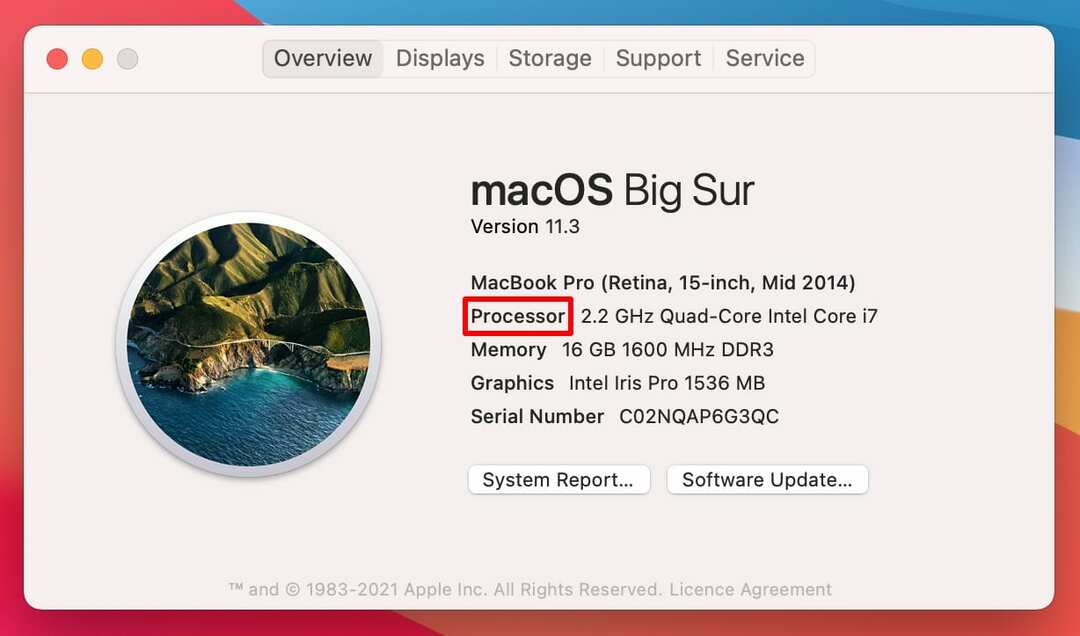
В прозореца About This Mac трябва да видите спецификациите за вашия Mac.
Ако пише чип, последвано от име на чип, след което вашият Mac използва силиций на Apple.
И ако пише процесор, последвано от име на процесора, след което вашият Mac използва Intel.
Стъпка 2: Стартирайте в macOS Recovery
Сега е време да стартирате вашия Mac в macOS Recovery. Ако все още не сте го направили, сега е моментът да архивирате вашия Mac, за да защитите данните си.
Когато сте готови, отидете на Apple > Изключване и изчакайте вашия Mac да се изключи.
Когато вашият Mac приключи изключване, следвайте стъпките по-долу, за да заредите вашия тип процесор в macOS Recovery:
- За Apple Silicon Macs: Натиснете и задръжте Мощност бутон, за да включите вашия Mac, след което го задръжте натиснат, докато a Опции за стартиране се появява прозорец. Щракнете върху Настроики бутон, който прилича на зъбно колело, след което изберете продължи.
- За Mac с процесор Intel: Натисни Мощност бутона, след което незабавно натиснете и задръжте Cmd + R клавиши, докато вашият Mac започне да се включва. Пуснете и двата клавиша, когато видите логото на Apple да се появи на екрана.
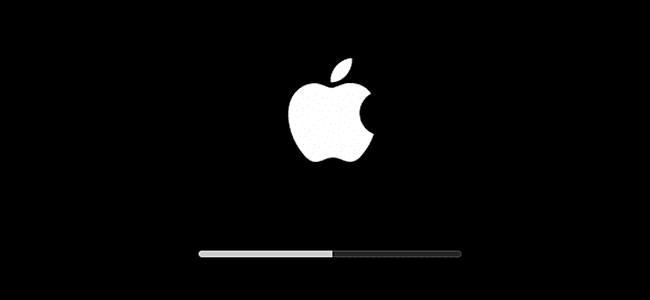
Ако бъдете подканени, изберете потребителски акаунт и въведете администраторската парола на вашия Mac, за да влезете.
След това трябва да бъдете посрещнати от екрана за възстановяване на macOS.
Стъпка 3: Изберете да преинсталирате macOS
Екранът за възстановяване на macOS ви представя няколко различни опции, включително опция за преинсталиране на macOS.
Но първо, ако трябва да изтриете вашия Mac, сега е моментът да го направите: щракнете Disk Utility и изтрийте Macintosh HD – Данни дял на вашето стартиращо устройство.
Ако не искате да изтриете вашия Mac, продължете и щракнете върху Преинсталирайте macOS опция, след което следвайте подканите на екрана, за да изтеглите и преинсталирате операционната система.
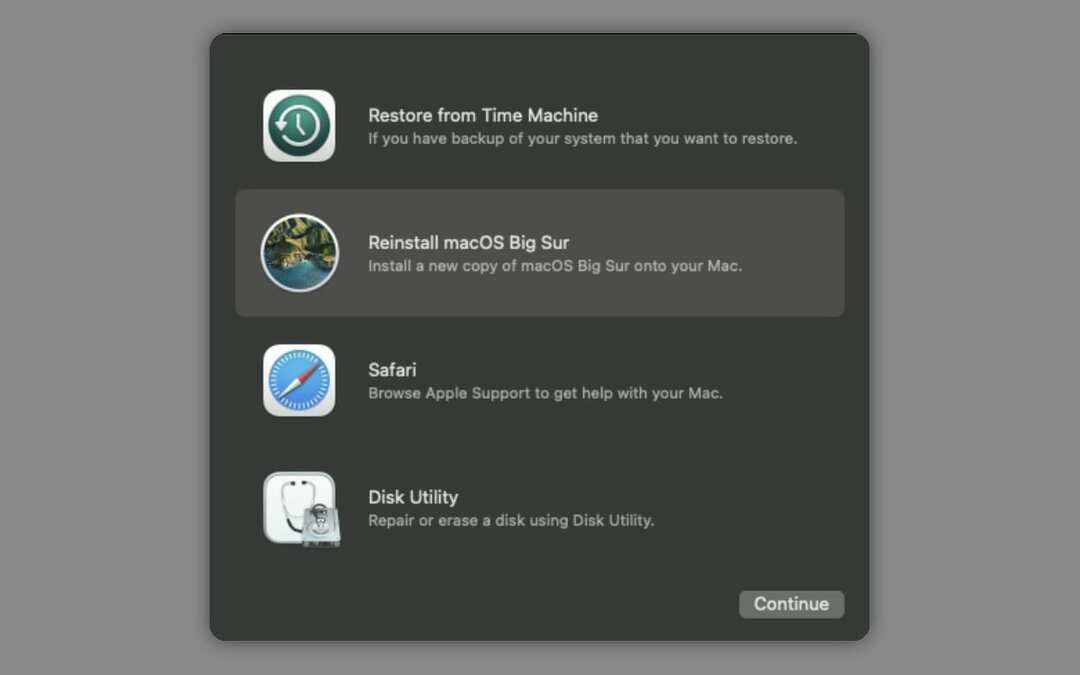
Може да се наложи да въведете администраторската парола на вашия Mac, за да отключите вашия диск или да изберете дестинация за инсталиране за macOS – изберете Macintosh HD.
Докато преинсталирате macOS, дръжте вашия Mac включен и буден. Това означава, че не трябва да затваряте капака на MacBook.
Освен това, всичко, което можете да направите, е да изчакате. Върнете се на вашия Mac след около час, за да видите как върви работата. Когато преинсталирането приключи, трябва да видите екран за настройка за вашия Mac.
Как да преинсталирате различни версии на macOS
Стъпките по-горе ви показват как да преинсталирате текущата версия на macOS, но може да искате да преинсталирате оригиналната версия на macOS, която е била на вашия Mac вместо това, или може да искате да инсталирате най-новата съвместима версия на macOS.
Как да инсталирате оригиналната версия на macOS
Възможно е да направите това само с базиран на Intel Mac. За да направите това, следвайте стъпките отгоре, но натиснете Shift + Option + Cmd + R вместо това да стартирате в macOS Recovery.
След като го направите, щракнете върху Преинсталирайте macOS бутон и вашият Mac ще инсталира най-близката налична версия на macOS до това, с което се доставя.
Като алтернатива, може да искате да се възползвате от възможността да инсталирате най-новата съвместима версия на macOS.
Как да инсталирате най-новата съвместима версия на macOS
Най-лесният начин да инсталирате най-новата съвместима версия на macOS е да отворите Системни предпочитания и щракнете Актуализация на софтуера. Въпреки това, ако това не е възможно, можете да го направите и с помощта на macOS Recovery.
Още веднъж, този метод е достъпен само за базирани на Intel Mac.
Следвайте стъпките за преинсталиране по-горе, но този път задръжте Опция + Cmd + R за да стартирате в macOS Recovery. Когато щракнете Преинсталирайте macOS сега той ще изтегли и инсталира най-новата версия на macOS, която е съвместима с вашия Mac.
Кажете ни как се справяте с преинсталирането на macOS в коментарите по-долу!

Дан пише уроци и ръководства за отстраняване на неизправности, за да помогне на хората да се възползват максимално от технологията си. Преди да стане писател, той спечели бакалавърска степен по звукови технологии, ръководи ремонтите в Apple Store и дори преподава английски в Китай.